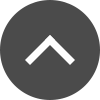コンピュータサービス技能評価試験 表計算部門練習問題集Ver.4.(Excel2016対応版)Excel/Windows編
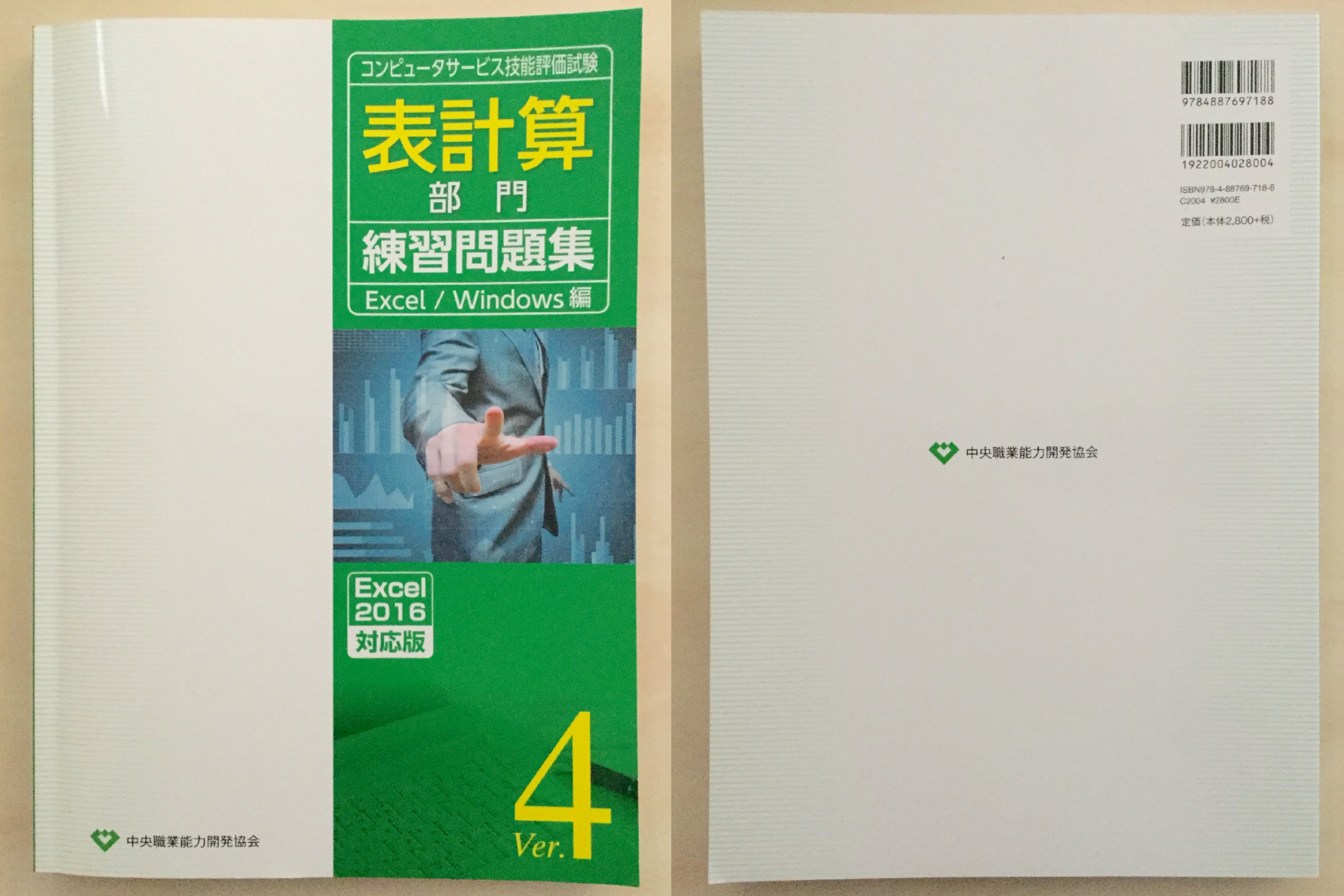
まえがき
パーソナルコンピュータは、今や企業・団体等における事務処理及びパーソナルユースにおいても欠かせないものとなっています。
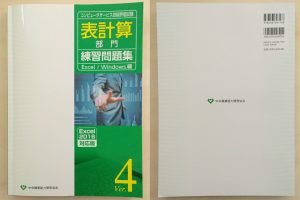 中央職業能力開発協会では、事業所や教育訓練施設でパーソナルコンピュータを活用して業務を行う方々やその操作方法を学習した方々の能力を評価するための試験を、都道府県職業能力開発協会と の共催により、「OA機器操作技能評価試験」の名称で、昭和58年(1983年)からスタートしました。
中央職業能力開発協会では、事業所や教育訓練施設でパーソナルコンピュータを活用して業務を行う方々やその操作方法を学習した方々の能力を評価するための試験を、都道府県職業能力開発協会と の共催により、「OA機器操作技能評価試験」の名称で、昭和58年(1983年)からスタートしました。
その後、IT関連スキルの急速な多様化、細分化、高度化を背景に、試験の名称を「コンピュータサービス技能評価試験」に改めるとともに、現在では、ワープロ部門、表計算部門及び情報セキュリティ部門の3部門で実施しています。
本書は、3部門のうちの「ワープロ部門」を受験される方々のために、実際に出題される1級、2 級、3級の実技及び筆記試験問題に準じた形式で、練習問題とその解答及び解説をまとめたものです。 本書に掲載しました練習問題などによって、当部門に必要なスキルの概要や水準をご理解いただけるものと思います。
本書を受験のための参考書として活用し、よりステップアップしていただければ幸いです。
なお、本書は既存の問題集Ver4の課題内容をそのままにoffice2016対応版として発行したものです。
2018年4月
中央職業能力開発協会
(注)
1. コンピュータサービス技能評価試験の試験範囲、水準、試験時間、出題形式等の試験に関する事項については、変更する場合があります。
2. 本書に掲載されている練習問題の解説等は、マイクロソフト社のExcel2016 を対象として作成されています。ただし、環境によっては、本書の記載内容と操作画面が異なる場合があります。なお、文字入力を行う際のフォントは、特に指定の無い場合、「MSゴシック」とします。
3. Microsoft. Office ロゴ、Windows、Excelは米国Microsoft Corporation の商標又は登録商標です。
4. その他、本書中の会社名や商品名は、該当する各社の商標又は登録商標です。本書中ではTM及び®マークは省略しています。
■学習方法
1 試験合格のために
本試験では、限られた時間内に指示どおりの解答ファイルを作成することが合否のポイントとなります。そのためには、問題の指示を正確に理解すること、各操作を正確かつ素早く行うことが必要となります。
各操作を正確に素早く行うには、自分に合った操作方法を見つけ出すことが重要です。本書で解説している以外の方法もありますので、操作マニュアルなどを参考に、いろいろな方法を試すようにし ましょう。
2 本書の使い方
本書は、試験問題に準じた出題内容で構成しています。
なお、試験範囲については、網羅できていない部分もあります。該当箇所については、事前に確認 することを推奨します。
操作に関しては、各操作を正確に素早く行えるようにするために、本書の問題をもとに、操作方法や手順を工夫し、繰り返し行うようにするとよいでしょう。
1回目:本書の解説や操作マニュアルを参考に、問題文を正確に理解することを目的として解答作業を行う
2回目:できる限り解説を見ないようにして解答作業を行う
3回目:解説を見ずに、本試験と同じ時間設定で解答作業を行う
4回目以降:より短時間で解答できるように、操作方法や手順を工夫して解答作業を行う
3 本書の構成
本書は、各級のパターンごとに「練習問題」と「解答」で構成しています。「解答」は解答例と解説を中心に記載しています。
なお、解説については、同じような操作に関する解説は割愛しています。
本書の「練習問題」は、本試験と同様に、Excel2016以外のアプリケーションソフト及びバージョンでも解答作業を行うことができます。ただし、解答例と解説は、Excel2016 での解答を例に記載しているため、Excel2016 以外のアプリケーションソフト及びバージョンではデザインやボタンの位置などに 違いがある場合がありますので、その場合は、操作マニュアルなどを参考にしてください。
4 本書の記述
本書では、次の記号を用いて解説をしています。
図表1.記号
| 記号 | 内容 |
| [ ] | リボンやダイアログボックスのタブ・グループ・ボタン・コマンドの名称など チェックボックス・オプションボタン・キーボードのキーの名称など 一覧から選択する設定内容など |
| 「 」 | 設定する数値や文字列など |
| Point | 重要事項や関連する内容の解説など |
| ※ | 注意事項、特記事項など |
■提供データ・解答例の使い方
1 提供データ等のダウンロード
本書の「練習問題」で解答する際に使用する提供データ及び参考までの解答例のデータは、次のURL からダウンロードしてください。
http://www. javada. or.jp/data/cs_hyo_ver4. 2016.zip
ダウンロード後、解凍した上で、任意のフォルダに格納してご利用ください。
※本書では、解凍後のファイルを利用することを前提として記述しています。
2 提供データ等のフォルダ構成提供データ等は、次のようなフォルダ構成になっています。
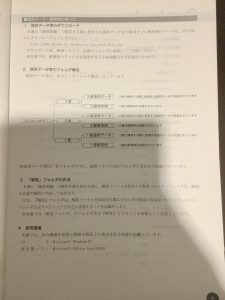
※提供データ等は、各フォルダの中に、練習パターン別のフォルダに分かれて収録されています。
3 「解答」フォルダの作成
本書の「練習問題」で解答作業を始める前に、解答ファイルを保存する解答フォルダ(フォルダ名:解答) を任意の場所に作成しておきます。
なお、『解答』フォルダは、解答ファイルを保存する際にフォルダの指定が容易な「マイドキュメント」 フォルダ又はデスクトップ上などに作成することをお勧めします。
※本書では「解答フォルダ」のフォルダ名を『解答』とすることを前提として記述しています。
4 使用環境
本書では、次の環境を前提に解説や画面上に表示される内容を記載しています。
OS:Microsoft Windows 10
表計算ソフト:Microsoft Office Excel2016
Contents
■学習方法
■提供データ・解答例の使い方
■コンピュータサービス技能評価試験表計算部門
概要
出題範囲
〈関数出題区分表〉
お問い合わせ先
Excelの画面構成など
ショートカットキー
3級実技練習問題
パターン1 練習問題(課題1~課題3)
パターン1 解答
パターン2 練習問題(課題1~課題3)
パターン2 解答
パターン3 練習問題(課題1~課題3)
パターン3 解答
パターン4 練習問題(課題1~課題3)
パターン4 解答
パターン5 練習問題(課題1~課題3)
パターン5 解答
2級実技練習問題
パターン1 練習問題(課題1~課題4)
パターン1 解答
パターン2 練習問題(課題1~課題4)
パターン2 解答
パターン3 練習問題(課題1~課題4)
パターン3 解答
パターン4 練習問題(課題1~課題4)
パターン4 解答
パターン5 練習問題(課題1~課題4)
パターン5 解答
1級実技練習問題
パターン1 練習問題(課題1、課題2)
パターン1 解答
パターン2 練習問題(課題1、課題2)
パターン2 解答
パターン3 練習問題(課題1、課題2)
パターン3 解答
1級筆記練習問題
パターン1 練習問題
パターン1 解答
パターン2 練習問題
パターン2 解答
パターン3 練習問題
パターン3 解答
コンピュータサービス技能評価試験
表計算部門
1 概要
表計算部門の試験は、表計算ソフトを用いて業務処理等を行う方々の操作技能と知識が、一定の水 準に達しているかを評価するもので、平成4年から実施しています。試験は、表計算ソフトの各種機 能を用いてデータ処理を行う実技試験と、専門知識を問う筆記試験とで行います(ただし、筆記試験 は1級のみです)。
2 等級、受験手数料及び称号
表計算部門の等級及び受験手数料は、次表のとおりです。また、合格者には、中央職業能力開発協 会会長・都道府県職業能力開発協会会長による合格証書とともに、次表に示す称号が与えられます。
表2.等級、受験手数料及び称号
| 等級 | 受験手数料※ | 称号 |
| 1級 | 7,820円 | 1級表計算技士 |
| 2級 | 6,580円 | 2級表計算技士 |
| 3級 | 5,250円 | 3級表計算技士 |
※2018年4月現在の金額です。最新の金額は、中央職業能力開発協会のホームページ等を参照してください。
3 試験の概要
表計算部門の各等級における試験の概要と試験時間は、次表のとおりです。試験範囲の詳細については、後述の「11 出題範囲」及び中央職業能力開発協会ホームページを参照してください。(試験の概要及び出題範囲は変更になることがあります。受験するときの最新の情報を必ずホームページでご確認ください。)
図表3.試験の概要
| 等級 | 試験の概要 | 試験時間 | |||
| 1級 | 実技 | 課題1 | 検索フォームの完成 | 与えられた「テーマの想定要件・データ」をもとに、ワークシート設定、画像貼付け、フォーム設定、入力規則設定、条件付き書式設定、マクロ設定を行い、検索フォームを完成する。 | 90分 |
| 課題2 | データの 集計・管理 |
与えられた「テーマの想定要件・データ」をもとに、設定・変換、集計を行い2種類のグラフを作成するとともに、2種類の形式でデータを保存する。 | |||
| 筆記 | - | 4肢択一により、表計算ソフトの機能、ハード・ソフトウェア、ネットワークと情報活用等の知識について問う。 | 20分 | ||
| 2級 | 実技 | 課題1 | 装飾・編集 | 与えられたデータをもとに、数式修正、装飾、書式の貼付け、条件付き書式の設定を行う。 | 60分 |
| 課題2 | 関数式による表の完成 | 与えられたデータをもとに、名前定義、表示設定、関数設定を行う。 | |||
| 課題3 | データ処理 | 与えられたデータをもとに、抽出、集計を行う。 | |||
| 課題4 | グラフ処理 | 与えられたデータをもとに、複数範囲選択により、1種類のグラフを作成する。 | |||
| 3級 | 実技 | 課題1 | 表の作成 | 入力したデータに基づき、関数式・計算式を設定し、装飾を施した上で表を完成する。 | 45分 |
| 課題2 | 装飾・編集 | 与えられたデータをもとに、表の装飾・編集を行う。 | |||
| 課題3 | グラフ作成 | 与えられたデータをもとに、1範囲選択により、1種類のグラフを作成する。 | |||
4 受験資格
どなたでも受験することができます。
5 試験会場
原則、認定施設での受験になりますが、一部都道府県職業能力開発協会が指定した会場でも受験できます。
6 使用機器、ソフト等
アプリケーションソフトやバージョンに因らない試験ですが、試験を実施する施設で使用しているアプリケーションソフトやバージョンで試験を実施することになります。現在は、ほとんどの施設で マイクロソフト社の「Excel(エクセル)」を使用しています
7 試験実施日程の公表
毎年4月上旬に都道府県職業能力開発協会が行う場合と、所定期に認定施設が行う場合があります。
8 受験申請受付
毎年4月から翌年3月までの期間で、認定施設または都道府県職業能力開発協会で受け付けます。
なお、都道府県職業能力開発協会によっては、実施していない部門もありますので、事前に最寄り の都道府県職業能力開発協会にお問い合わせください。
9 試験実施日
毎年5月から翌年3月までの期間で、認定施設または都道府県職業能力開発協会で実施しますが、 詳細については、後述の「12 お問い合わせ先」に示す該当先までお問い合わせください。
10 合格発表
試験実施後、約1か月後に合否結果が通知されるとともに、合格された方には合格証書が授与されます。
11 出題範囲
図表4.出題範囲
| 試験科目及びその範囲 | 細目 | 1級 | 2級 | 3級 | |
| 実技 | 筆記 | 実技 | 実技 | ||
| 1.ワークシートへの入力 | ワークシートへの入力に関し、次に掲げる事項が理解できること。 | ||||
| 1. データ (数値・文字列)の入力 | ○ | ○ | ○ | ○ | |
| 2.連続データの入力 | ○ | ○ | ○ | ○ | |
| 3. 計算式の入力 | ○ | ○ | ○ | ○ | |
| 4. 関数の入力(別紙参照) | ○ | ○ | ○ | ○ | |
| 5. 関数の入れ子(ネスト) | ○ | ○ | ○ | ||
| 6. 配列数式の入力 | ○ | ○ | |||
| 7. オートコンプリート | ○ | ○ | |||
| 2.ワークシートの設定 | 1.ワークシートの表示・装飾に関し、次に掲げる事項が理解できること。 | ||||
| (1) 表示形式の設定 | ○ | ○ | ○ | ||
| (2) ユーザー定義表示形式の設定 | ○ | ○ | ○ | ||
| (3) 条件付き表示形式の設定 | ○ | ○ | |||
| (4) フォント設定 | ○ | ○ | ○ | ||
| (5) データ(数値・文字列)の配置設定(セル内改行・インデント・均等割付を含む) | ○ | ○ | ○ | ||
| (6) 罫線設定 | ○ | ○ | ○ | ||
| (7) 次に掲げる塗りつぶし設定 | |||||
| ア.セル内の色、パターン設定 | ○ | ○ | ○ | ||
| イ.オートフォーマット | ○ | ○ | |||
| ウ.書式のコピー | ○ | ○ | |||
| (8) 次に掲げるサイズ調整 | |||||
| ア.列幅・行の高さの変更 | ○ | ○ | |||
| イ.セルの結合と解除 | ○ | ○ | |||
| (9) 条件付き書式の設定 | ○ | ○ | |||
| (10) スタイルの設定 | ○ | ||||
| (11) 次に掲げるグラフィックスの設定 | |||||
| ア.図形オブジェクト(テキストボックス・オートシェイプ・ワードアート等) | ○ | ○ | |||
| イ.図の挿入 | ○ | ○ | |||
| (12) ふりがなの設定 | ○ | ○ | |||
| (13) フォームの設定 | ○ | ||||
| 2. ワークシートの編集に関し、次に掲げる事項が理解できること。 | |||||
| (1) データ(数値・文字列)・式の編集、消去 | ○ | ○ | ○ | ||
| (2) 次に掲げるデータ(数値・文字列)・式の複写、移動 | |||||
| ア.コピー、切り取り、貼り付け | ○ | ○ | ○ | ||
| イ.リンク貼り付け | ○ | ○ | |||
| ウ.形式を選択して貼り付け | ○ | ○ | |||
| エ.特定のセル選択 | ○ | ○ | |||
| (3) セル・行・列の挿入、削除 | ○ | ○ | ○ | ||
| (4) セルへの名前の定義、編集 | ○ | ○ | ○ | ||
| (5) ユーザー設定(順序)リスト | ○ | ○ | |||
| (6) 検索・置換 | ○ | ||||
| (7) 次に掲げる統合 | |||||
| ア.位置・項目による統合 | ○ | ||||
| イ.統合元と統合先のリンク | ○ | ||||
| (8) ワークシートの分析(エラーチェック・コメント等) | ○ | ||||
| (9) アウトライン設定(非表示・解除・折りたたみ・展開・レベル表示・グループ化等) | ○ | ||||
| 3.リストのデータ操作 | データベースとリスト管理に関し、次に掲げる事項が理解できること。 | ||||
| 1. 並べ替え | ○ | ○ | ○ | ||
| 2. データの検索・削除・抽出(オートフィルタ、フィルタオプションの設定を含む) | ○ | ○ | ○ | ||
| 3. 集計・クロス集計 | ○ | ○ | |||
| 4. ピボットテーブル・ピボットグラフの作成 | ○ | ||||
| 5. 分析機能(データテーブル・シナリオ・ゴールシーク・ソルバーを含む) | ○ | ||||
| 6. 入力規則の設定 | ○ | ||||
| 4. グラフ作成 | グラフの作成に関し、次に掲げる事項が理解できること。 | ||||
| 1. グラフの作成①(折れ線・横棒・縦棒・円・積み重ね等) | ○ | ○ | ○ | ○ | |
| 2. グラフの作成②(レーダーチャート・株価・ドーナツ・面・バブルチャート・散布図・等高線・複合・3D 等) | ○ | ○ | ○ | ||
| 3.次に掲げるグラフの編集 | |||||
| (1) 要素の編集 | ○ | ○ | ○ | ||
| (2) オプションの設定 | ○ | ○ | ○ | ||
| (3) 書式設定 | ○ | ○ | ○ | ||
| (4) グラデーション・パターン・テクスチャ・図の挿入 | ○ | ○ | |||
| 5. マクロ作成 | マクロの作成に関し、次に掲げる事項が理解できること。 | ||||
| 1. マクロの記録・記述 | ○ | ○ | |||
| 2. ユーザー定義関数の作成 | ○ | ○ | |||
| 3. マクロの登録(ボタン、オブジェクト等への割付を含む) | ○ | ○ | |||
| 4. マクロの実行(セキュリティの設定を含む) | ○ | ○ | |||
| 6.印刷 | ワークシート及びグラフの印刷設定に関し、次に掲げる事項が理解できること。 | ||||
| 1. 次に掲げるページレイアウトの設定 | |||||
| (1) 余白設定(配置を含む) | ○ | ○ | ○ | ○ | |
| (2) ヘッダー・フッターの編集 | ○ | ○ | ○ | ○ | |
| (3) 次に掲げるシート設定 | |||||
| ア.印刷範囲 | ○ | ○ | ○ | ○ | |
| イ.印刷タイトル | ○ | ○ | ○ | ||
| 2. 印刷(実際の印刷操作はありません) | ○ | ○ | ○ | ||
| 7.ブック管理とファイル操作 | 1. シートの管理に関し、次に掲げる事項が理解できること。 | ||||
| (1) 次に掲げるワークシートの操作 | |||||
| ア.挿入・削除・移動・コピー | ○ | ○ | ○ | ||
| イ.名前の変更 | ○ | ○ | ○ | ||
| (2) 次に掲げるワークシートの表示 | |||||
| ア.分割、ウィンドウ枠の固定 | ○ | ○ | |||
| イ.表示サイズ | ○ | ○ | |||
| (3) 次に掲げるワークシートの保護 | |||||
| ア.セルのロック・解除 | ○ | ○ | |||
| イ.アクセス許可(パスワード設定) | ○ | ○ | |||
| ウ.セル・シートの非表示 | ○ | ○ | |||
| 2. ブックの管理に関し、次に掲げる事項が理解できること。 | |||||
| (1) ブックの操作(ブックウィンドウの整列等) | ○ | ○ | |||
| (2) 次に掲げるブックの保護 | |||||
| ア.アクセス許可(パスワード設定) | ○ | ○ | |||
| イ.シート・ブックウィンドウの非表示 | ○ | ○ | |||
| (3) ブックの共有 | ○ | ○ | |||
| 3. ファイル操作に関し、次に掲げる事項が理解できること。 | |||||
| (1) ファイルの保存・読み込み | ○ | ○ | ○ | ○ | |
| (2) 他形式ファイルの保存・読み込み(テキスト・CSV・HTML 形式を含む) | ○ | ○ | |||
| (3) 次に掲げるワークシート・ファイル間のデータ利用 | |||||
| ア.別ワークシート・別ファイル間のデータの複写 | ○ | ○ | ○ | ||
| イ.別ワークシート・別ファイル間のリンク貼り付け | ○ | ○ | |||
| 8.表計算の運用管理 | 表計算の運用管理に関し、次に掲げる事項ができること。 | ||||
| 1. 表計算ソフト | ○ | ||||
| 2. ハードウェア | ○ | ||||
| 3. ソフトウェア | ○ | ||||
| 4. ネットワークと情報活用 | ○ | ||||
| 5. VDT作業 | ○ | ||||
12.お問い合わせ先
図表6.お問い合わせ先
| 協会名 | 電話番号 | 協会名 | 電話番号 |
| 北海道職業能力開発協会 | 011-825-2385 | 滋賀県職業能力開発協会 | 077-533-0850 |
| 青森県職業能力開発協会 | 017-738-5561 | 京都府職業能力開発協会 | 075-642-5075 |
| 岩手県職業能力開発協会 | 019-613-4620 | 大阪府職業能力開発協会(OA評価試験センター) | 06-6941-0980 |
| 宮城県職業能力開発協会 | 022-271-9260 | 兵庫県職業能力開発協会 | 078-371-2091 |
| 秋田県職業能力開発協会 | 018-866-7844 | 奈良県職業能力開発協会 | 0742-24-4127 |
| 山形県職業能力開発協会 | 023-644-8562 | 和歌山県職業能力開発協会 | 073-425-4555 |
| 福島県職業能力開発協会 | 024-525-8681 | 鳥取県職業能力開発協会 | 0857-22-3494 |
| 茨城県職業能力開発協会 | 029-221-8647 | 島根県職業能力開発協会 | 0852-23-1755 |
| 栃木県職業能力開発協会 | 028-643-7002 | 岡山県職業能力開発協会 | 086-225-1547 |
| 群馬県職業能力開発協会 | 0270-23-7761 | 広島県職業能力開発協会 | 082-245-4020 |
| 埼玉県職業能力開発協会 | 048-829-2803 | 山口県職業能力開発協会 | 083-922-8646 |
| 千葉県職業能力開発協会 | 043-296-1150 | 徳島県職業能力開発協会 | 088-663-2316 |
| 東京都職業能力開発協会 | 03-5211-2353 | 香川県職業能力開発協会 | 087-882-2854 |
| 神奈川県職業能力開発協会 | 045-633-5419 | 愛媛県職業能力開発協会 | 089-993-7301 |
| 新潟県職業能力開発協会 | 025-283-2155 | 高知県職業能力開発協会 | 088-846-2300 |
| 富山県職業能力開発協会 | 076-432-9886 | 福岡県職業能力開発協会 | 092-671-1238 |
| 石川県職業能力開発協会 | 076-262-9020 | 佐賀県職業能力開発協会 | 0952-24-6408 |
| 福井県職業能力開発協会 | 0776-27-6360 | 長崎県職業能力開発協会 | 095-894-9971 |
| 山梨県職業能力開発協会 | 055-243-4916 | 熊本県職業能力開発協会 | 096-285-5818 |
| 長野県職業能力開発協会 | 026-234-9050 | 大分県職業能力開発協会 | 097-542-3651 |
| 岐阜県職業能力開発協会 | 058-322-3678 | 宮崎県職業能力開発協会 | 0985-58-1570 |
| 静岡県職業能力開発協会 | 054-345-9377 | 鹿児島県職業能力開発協会 | 099-226-3240 |
| 愛知県職業能力開発協会 | 052-524-2032 | 沖縄県職業能力開発協会 | 098-862-4278 |
| 三重県職業能力開発協会 | 059-228-2732 | ||
■Excelの画面構成など
1 Excelの起動と終了
●起動方法
方法1:[スタート]ボタンをクリックし、スタートメニューから―[Microsoft Office」―[Microsoft Excel 2016] を選択します。
方法2:作成済みの Excel ファイルのアイコンをダブルクリックします。
●終了方法
方法1:タイトルバーの右上の[&](閉じる)をクリックします。
※ワークシートだけを閉じる場合は、[ファイル]タブの[閉じる]をクリックします。
方法2:[ALT]キー+[F4] キーを押します。
2 Excelの画面構成
3 マクロ実行時の設定
1級の課題1ではマクロの作成を行います。
マクロを実行できない場合は、マクロのセキュリティレベルを変更する必要があります。
※[開発]タブの表示方法は、「1級実技試験練習問題 パターン1 解答」で説明しています。 ※学習終了後は、必ず元の設定に戻してください。
上から2番目の「警告を表示してすべてのマクロを無効にする]を選択した場合は、マクロが作成されたファイルを開いた時に「セキュリティの警告]が表示されますので、「コンテンツの有効化]をク リックして、マクロを有効にします。
■ショートカットキー
図表7.ショートカットキー
| ショートカットキー | 機能 |
| [Ctrl] + [Enter] | [改ページ]を挿入する |
| [Ctrl] + [Shift] + [Enter] | [段区切り]を挿入する |
| [Shift] + [Enter] | 段落内で改行する |
| [Ctrl] + [B] | 太字の設定又は解除を行う |
| [Ctrl]+[I] | 斜体の設定又は解除を行う |
| [Ctrl] + [U] | 一重下線の設定又は解除を行う |
| [Ctrl] + [Shift] + [D] | 二重下線の設定又は解除を行う |
| [Ctrl]+[R] | 段落に右揃えを設定する |
| [Ctrl]+[E] | 段落に中央揃えを設定する |
| [Ctrl] + [L] | 段落に左揃えを設定する |
| [Ctrl]+[J] | 段落に両端揃えを設定する |
| [Ctrl] + [Shift]+[J] | 選択対象に均等割り付けを設定する |
| [Ctrl]+[Q] | 段落書式を解除する |
| [Ctrl]+[Space] | 文字書式を解除する |
| [Ctrl] + [Shift]+[N] | すべての書式を解除する(標準スタイルを設定する) |
| [Ctrl]+[Shift]+[C] | 書式のみをコピーする |
| [Ctrl] + [Shift] + [V] | 書式のみを貼り付ける |
| [Ctrl] + [D] | [フォント]ダイアログボックスを表示する |
| [Ctrl]+[Alt]+[V] | [形式を選択して貼り付け]ダイアログボックスを表示する |
| [Ctrl]+[alt]+[F] | ページの最後に脚注を挿入する |
| [Alt] + [Shift] + [P] | [ページ番号](フィールド)を挿入する |
| [F4]、[Ctrl]+[Y] | 直前の操作を繰り返す |
| [Ctrl]+[Z] | 直前の操作を取り消す |
| [Ctrl] + [Home] | 文頭にカーソルを移動する |
| [Home] | 行頭にカーソルを移動する |
| [Ctrl] + [End] | 文末にカーソルを移動する |
| [End] | 行末にカーソルを移動する |